Obs!: Den här artikeln har fyllt sitt syfte och kommer snart att tas bort. För att undvika förvirring kommer vi att ta bort alla länkar som vi känner till. Om du har skapat länkar till den här sidan ber vi dig ta bort dem. På det sättet gör vi tillsammans webben mer användbar.
Du kan skriva ut disposition, stödanteckningar och åhörarkopior av presentationen som en användbar referens för möten eller redigeringssessioner:
|
När du skriver ut det här |
Innehåller utskriften |
|
Texten i bildspelet utan bilder. |
|
|
En bild av bildspelet längst upp på varje sida och relaterade stödanteckningar under den. |
|
|
En eller flera bildminiatyrer per sida. Vissa layouter inkluderar dedikerat utrymme för anteckningar. |
Skriva ut bilder som en disposition
-
Klicka på ARKIV
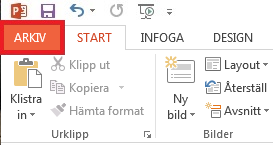
-
Klicka på Skriv ut.
-
Klicka på Helsidesbilder och välj sedan Disposition i listan Utskriftslayout.
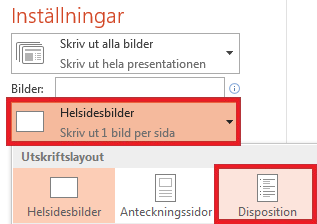
-
Ställ in andra utskriftsalternativ och klicka på Skriv ut.
Skriva ut bilder med stödanteckningar
-
Klicka på ARKIV
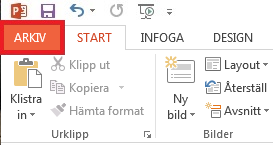
-
Klicka på Skriv ut.
-
Klicka på Helsidesbilder och välj Anteckningssidor i listan Utskriftslayout.
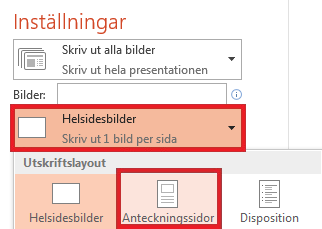
-
Ställ in andra utskriftsalternativ och klicka på Skriv ut.
Skriva ut åhörarkopior
-
Klicka på ARKIV
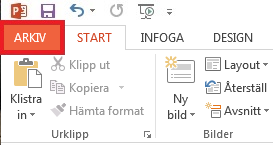
-
Klicka på Skriv ut.
-
Klicka på Helsidesbilder och välj önskat alternativ i listan Åhörarkopior.
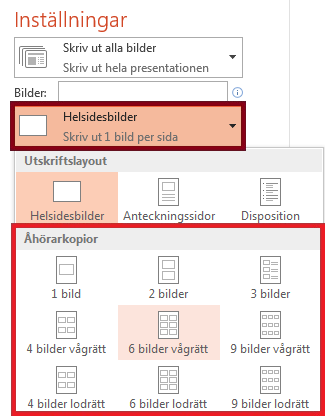
-
Ställ in andra utskriftsalternativ och klicka på Skriv ut.










